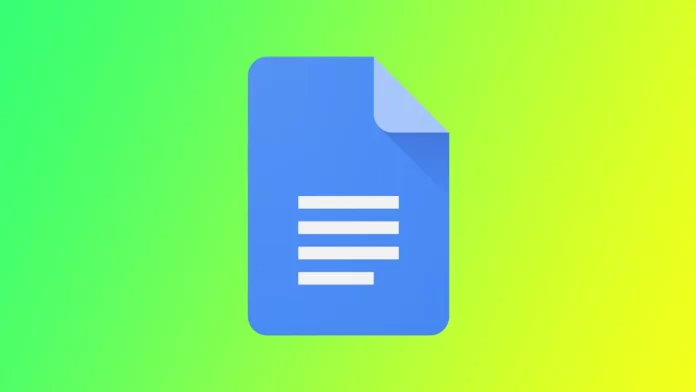O Google Docs oferece muitas características e funcionalidades para o ajudar a dar vida às suas ideias. Uma dessas funcionalidades é a capacidade de acrescentar fronteiras ao seu texto, o que pode ajudar a destacar informações importantes e a tornar o seu documento mais profissional. Para tal, dispõe de várias ferramentas, incluindo bordas incorporadas para parágrafos individuais, separadores de linha, ou a capacidade de criar bordas em torno de imagens. Vamos dar uma olhada mais atenta a isto.
Como adicionar uma fronteira em torno de parágrafos no Google Docs
Adicionar uma fronteira em torno de parágrafos no Google Docs pode ajudar a chamar a atenção para informações importantes, criar interesse visual e fazer com que o seu documento pareça mais profissional. Para o fazer, precisa do seguinte:
- Abrir o Google Docs e criar um novo documento ou abrir um documento já existente.
- Realce o parágrafo que pretende adicionar uma margem clicando e arrastando o seu cursor. Se desejar adicionar uma margem a vários parágrafos, seleccione todos eles.
- Clique no botão Formatar na barra de ferramentas.
- No menu suspenso, pairar sobre os Estilos de Parágrafo.
- Depois escolher Borders and Shadings.
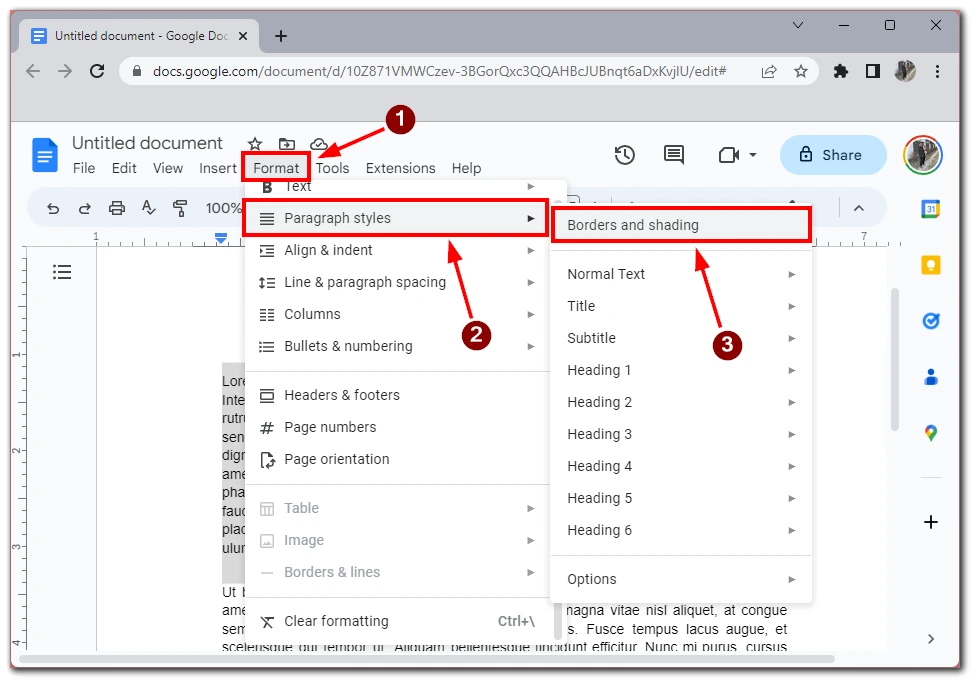
- Escolha o tipo de fronteira que pretende adicionar. Várias opções incluem uma linha sólida, uma linha pontilhada, uma linha dupla, e muito mais. Também pode escolher a cor da sua margem clicando na amostra de cor junto ao estilo da margem.
- Personalize as suas definições de fronteira. Uma vez escolhido o tipo e a cor da sua fronteira, pode personalizar ainda mais as suas definições de fronteira. Por exemplo, pode alterar a espessura da sua margem, clicando no menu pendente junto ao Peso. Ajustar as definições de Margem permite-lhe alterar a distância entre o seu texto e a borda. E pode escolher a posição de uma borda.
- Finalmente, clique no botão Aplicar para aplicar a sua margem aos parágrafos seleccionados.
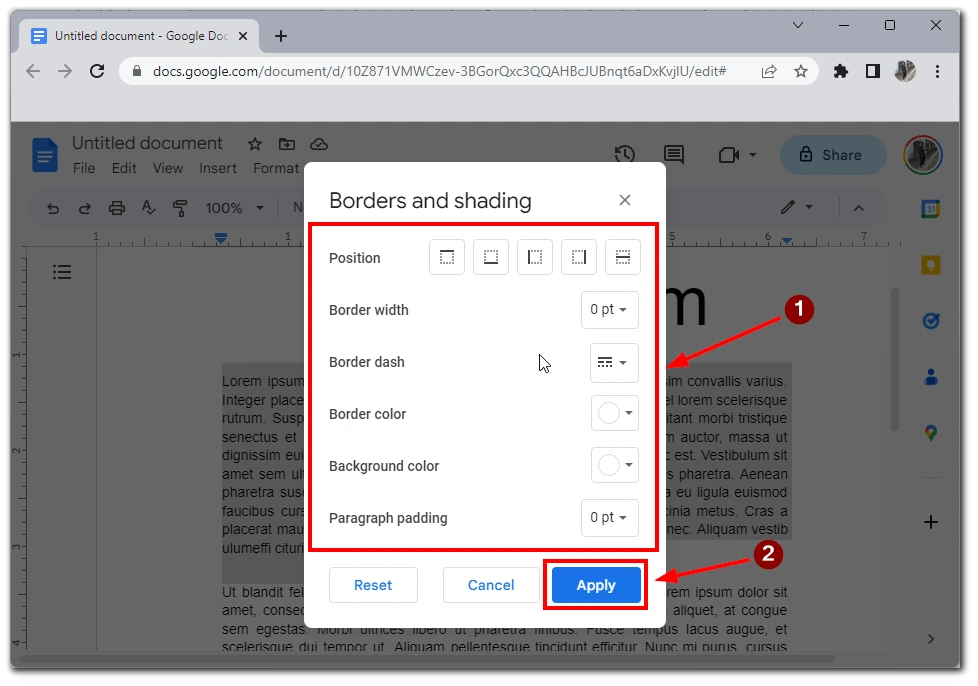
Depois de adicionar estas bordas, pode editá-las utilizando os passos acima indicados. Tem de ir ao menu de definições de fronteiras e, seleccionar as novas definições, depois clicar em Aplicar. Note que, desta forma, pode adicionar margens, por exemplo, apenas nos lados ou entre parágrafos; não tenha medo de experimentar a aparência do seu texto.
Como adicionar fronteiras em torno de imagens no Google Docs
A adição de uma margem em torno de imagens no Google Docs pode ajudar a chamar a atenção para elas e fazê-las sobressair no seu documento. Aqui está um guia passo-a-passo sobre como adicionar uma margem em torno de imagens no Google Docs.
- Abrir o Google Docs e criar um novo documento ou abrir um documento já existente.
- Insira a imagem a que pretende adicionar uma margem clicando em Inserir na barra de ferramentas, seleccionando Imagem, e depois escolhendo a imagem que pretende utilizar. Também pode arrastar e largar a imagem directamente no seu documento.
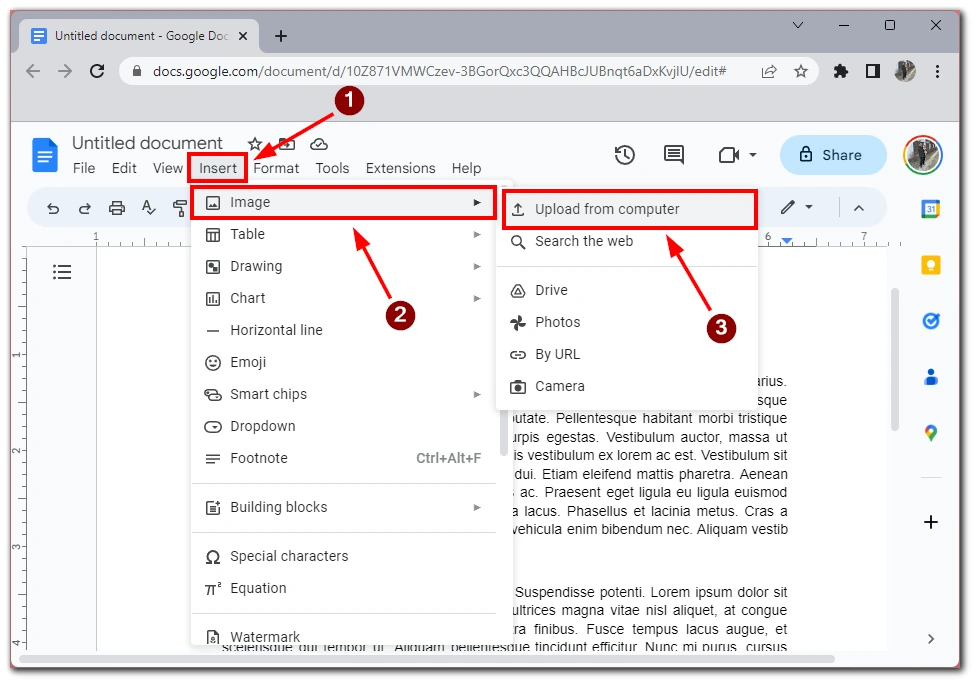
- Clique na imagem para a seleccionar.
- Clique no botão do lápis na barra de ferramentas e escolha a cor da sua margem.
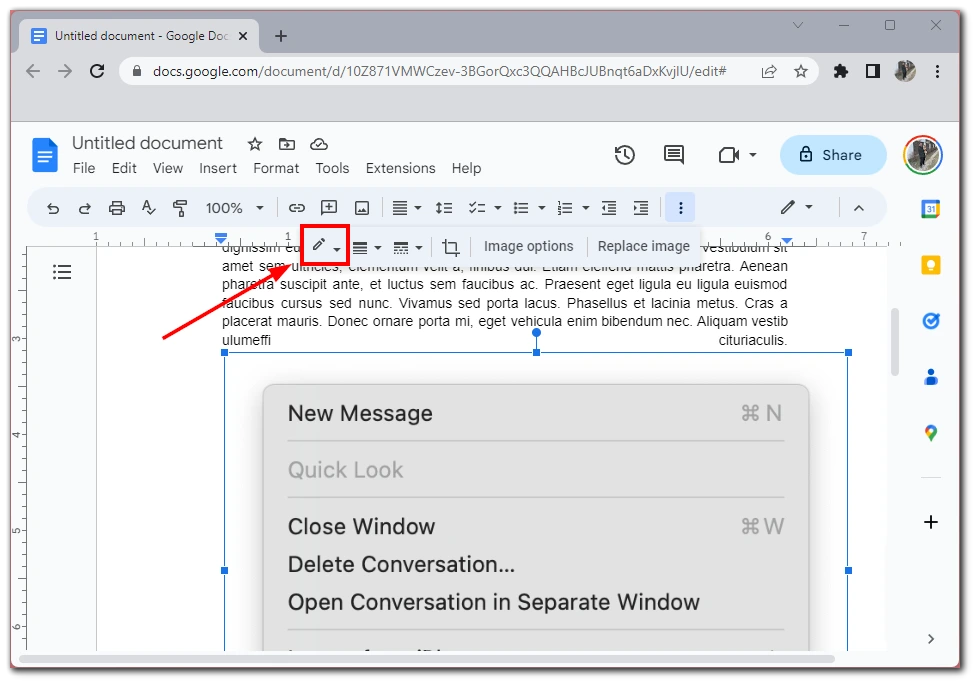
Quando seleccionar a cor desejada, as margens em torno da sua fotografia aparecerão nessa cor. Pode também editar as margens com botões dedicados no menu de ferramentas. Com um pouco de criatividade e experimentação, pode usar margens para melhorar o aspecto geral do seu documento e fazer com que as suas imagens apareçam. Pode também aplicar este método aos gráficos ou outros elementos do seu documento Google.
Como adicionar uma linha entre parágrafos no Google Docs
Se criar fronteiras em torno de parágrafos não é a sua tarefa, e quiser separar visualmente parágrafos uns dos outros, adicionar um separador ao seu texto pode ajudar. No Google Docs, chama-se uma linha Horizontal. Pode adicioná-la entre os parágrafos desejados, usando o menu Inserir. Para o fazer, precisa de o fazer:
- Abrir o Google Docs e criar um novo documento ou abrir um documento já existente.
- Escreva o texto a que pretende acrescentar uma linha entre parágrafos.
- Coloque o seu cursor onde deseja adicionar a linha entre os parágrafos.
- Clicar no botão Inserir na barra de ferramentas.
- Escolha a linha Horizontal a partir do menu pendente.
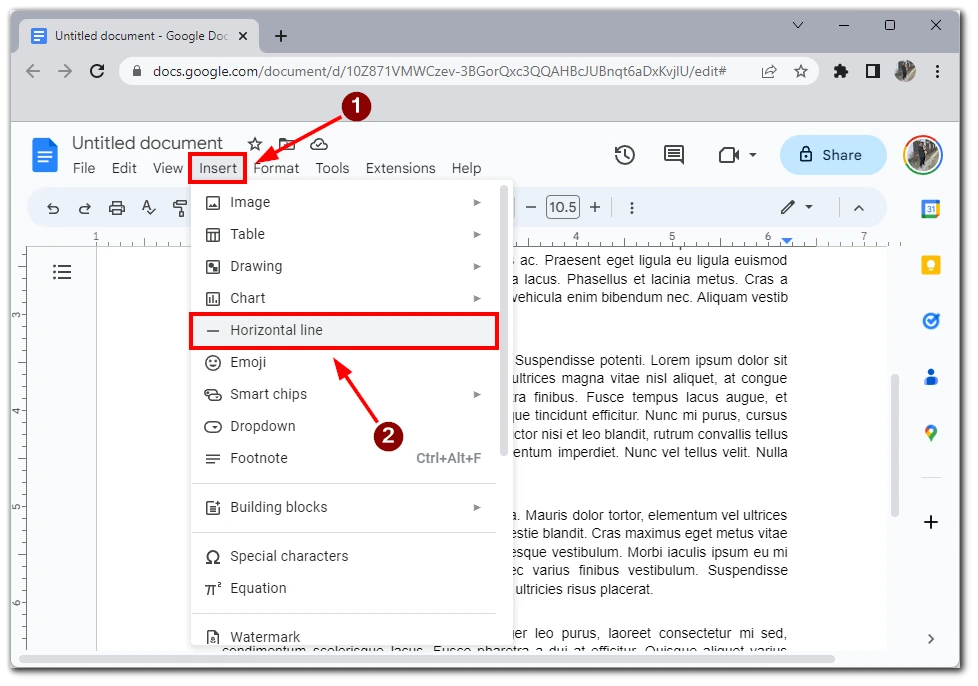
- Uma linha será adicionada ao seu documento onde o seu cursor foi colocado. Pode ajustar o comprimento da linha arrastando os seus pontos finais para a esquerda ou para a direita.
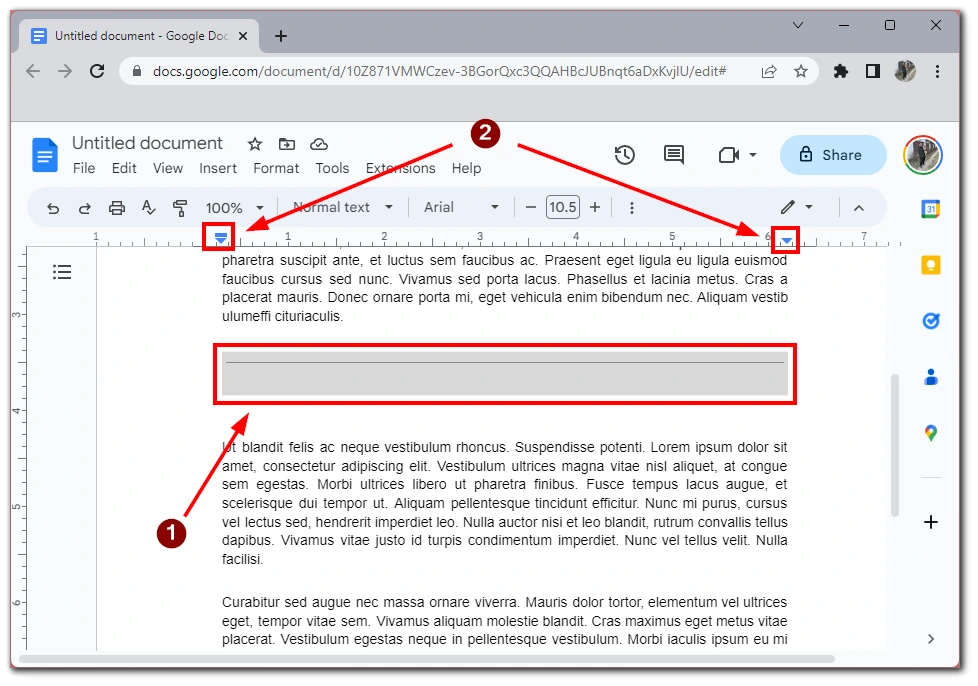
Se desejar mais variações personalizadas da linha entre parágrafos, pode utilizar a ferramenta Desenhos. Permite-lhe desenhar manualmente linhas e formas personalizadas para inserir no seu documento entre parágrafos.
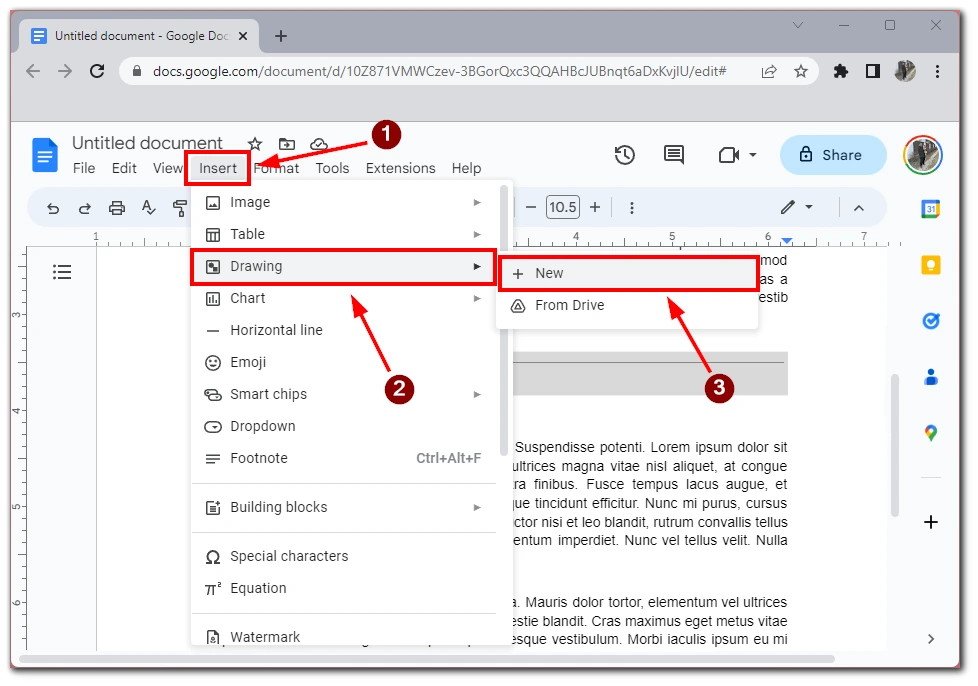
Para o utilizar, é necessário premir Insert e depois seleccionar Drawings.
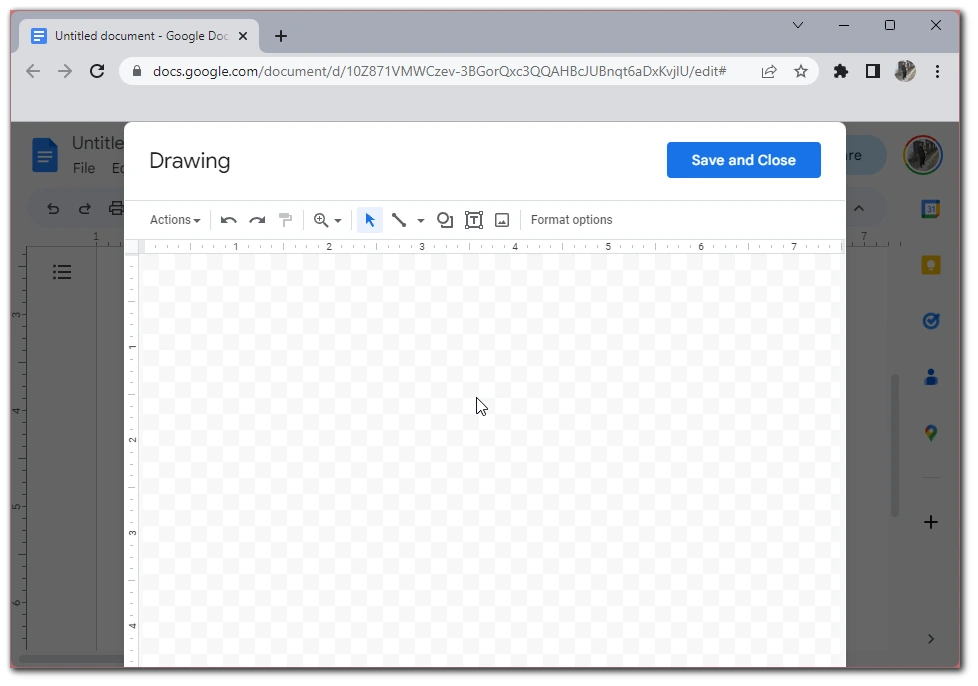
Um editor abrirá onde poderá escolher entre as formas e elementos disponíveis ou carregar uma imagem personalizada para criar o seu próprio separador único entre parágrafos.
Porque precisa de adicionar fronteiras no Google Docs?
Adicionar fronteiras ao seu documento Google Docs pode servir vários propósitos, dependendo do contexto e do tipo de documento que está a criar. Eis algumas razões pelas quais poderá ter necessidade de adicionar fronteiras no Google Docs:
- Apelo visual: Uma das razões mais aparentes para acrescentar fronteiras ao seu documento é torná-lo visualmente mais apelativo. As fronteiras podem ajudar a quebrar grandes blocos de texto ou imagens, criar uma hierarquia visual, e adicionar estrutura ao seu documento. Usando diferentes fronteiras e estilos, pode criar um aspecto e uma sensação única que reflicta a sua marca, estilo pessoal, ou propósito do documento.
- Ênfase: As fronteiras também podem enfatizar elementos específicos no seu documento. Por exemplo, pode acrescentar uma fronteira em torno de uma citação, um testemunho, ou um apelo à acção para que se destaque do resto do texto. Da mesma forma, pode acrescentar uma margem em torno de uma imagem ou um gráfico para lhe chamar a atenção e torná-lo mais memorável.
- Organização: As fronteiras também podem ajudar a organizar o seu conteúdo e torná-lo mais legível. Por exemplo, pode utilizar uma fronteira para criar uma barra lateral ou coluna de texto separada do corpo principal do seu documento. Isto pode ajudar a dividir o texto e torná-lo mais fácil de digitalizar e ler.
- Branding: Se está a criar um documento para uma empresa ou organização, acrescentar fronteiras pode ser uma forma de reforçar a sua marca. Pode criar um aspecto consistente que reflicta a identidade da sua marca usando as suas cores, fontes, e estilos. Isto pode ajudar a construir o reconhecimento da sua marca e reforçar as mensagens da sua marca.
- Profissionalismo: Finalmente, acrescentar fronteiras ao seu documento pode ajudar a dar-lhe um aspecto e uma sensação mais profissional. Quer esteja a criar um relatório, uma proposta, ou uma apresentação, acrescentar fronteiras pode ajudar a sinalizar ao seu público que investiu tempo e esforço na concepção do seu documento. Isto pode ajudar a construir confiança e credibilidade junto do seu público e tornar o seu documento mais persuasivo.
Em resumo, adicionar fronteiras ao seu documento Google Docs pode servir vários objectivos, desde o apelo visual e ênfase à organização, marca, e profissionalismo. Usando as várias opções de fronteiras no Google Docs, pode criar um documento que tenha um aspecto polido, legível e visualmente envolvente.